实验动画制作
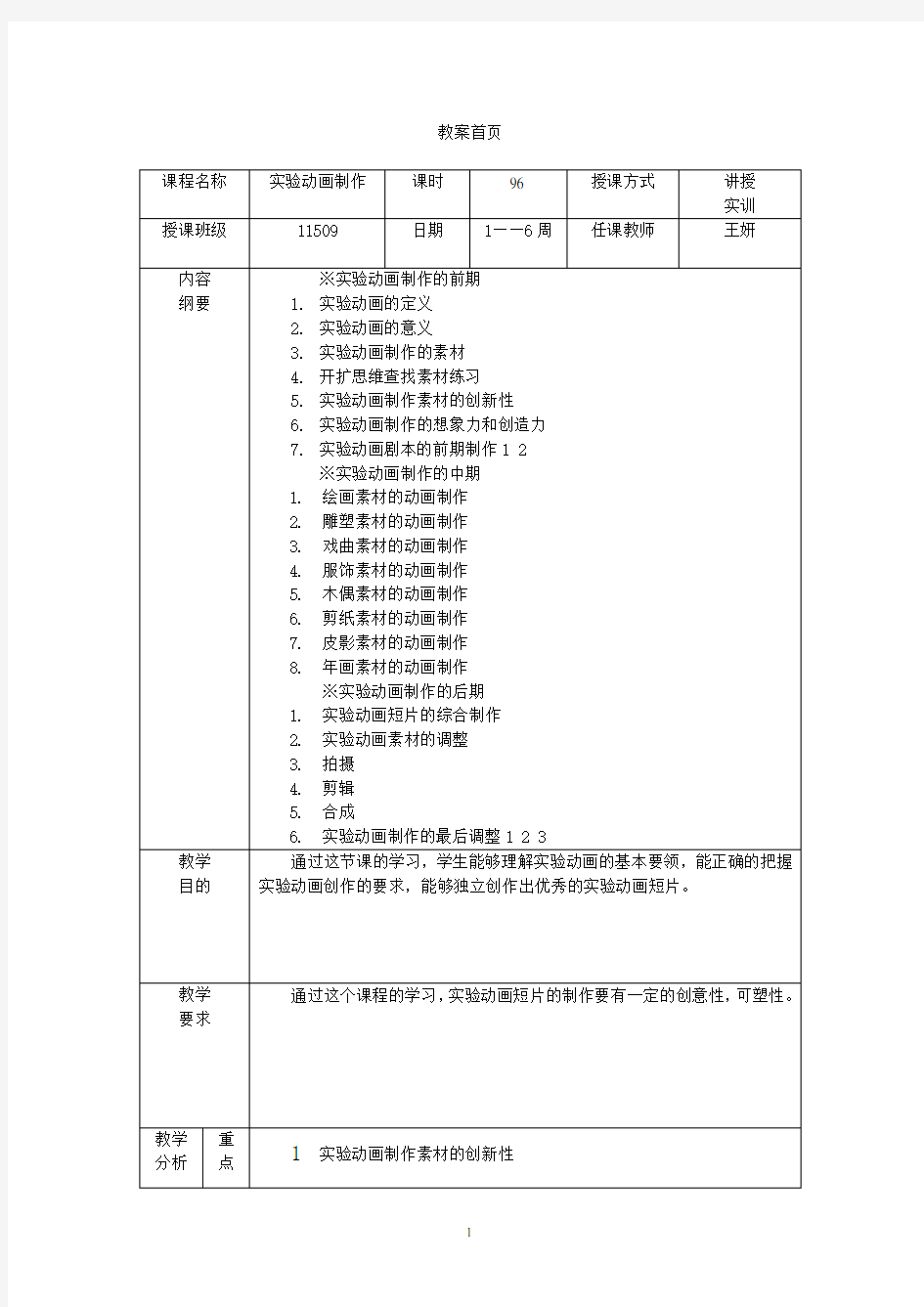

教案首页
实验动画受到加拿大、美国、捷克、保加利亚、韩国等国当地青年艺术家的青睐。特别是加拿大政府“鼓励原创性、强调个人风格的自由发挥”原则,使很多富有哲理性的实验动画作品诞生,超现实的色彩、抽象画的风格、意境深远的画面配以冷漠凌厉的现代电子音乐,各种风格与技巧都让人看了兴味昂然。这些深具个人特色的作品多次获奥斯卡动画短片奖项。
而有着深厚文化底蕴的中国,早在20世纪50年代就开始对实验动画进行探索。1960年,上海美术电影厂拍了一部称作“水墨动画片段”的短片作为实验。同年,第一部水墨动画片《小蝌蚪找妈妈》诞生了。其中的小动物造型取自大画家齐白石的笔下,该片一问世便轰动全世界。正是实验动画的巨大成功,中国有着悠久历史的绘画、雕塑、建筑、服饰,乃至戏曲、木偶、剪纸、皮影、年画等民族民间艺术,都为各种类型的动画片提供了取之不尽的借鉴材料。实验动画的探索成功使中国动画作品在艺术形式的追求上,无仿无循、千姿百态,才得以独树于世界动画之林。然而到20世纪90年代中期后,随着外国动画片越来越多地进入我国市场,国产动画要在激烈的竞争中蓬勃发展,培养动画人才已迫在眉睫。
如今动画设计作为时尚而新鲜的行业,正在全球文化产业中扮演着越来越重要的角色。但是动画设计人才缺口巨大,尤其是创作兼具个性思维的复合型设计人才更加捉襟见肘。根据形势,而具有纯艺术特点的实验动画短片的制作具有投入小、成本低等特点,非常适合在动画教学中进行普及。学生在制作实验动画作品的同时,直接感知和领会的事物、现象在短时间内就可直接呈现出来,这不仅培养了学生的参与精神,还能启发和引导他们表现出自己看待现代事物的思考能力。
引进实验动画创作给动画专业提供了很好的发展空间,同时对动画教学提出了新的目标,也给专业教师的教学研究增添了新的内容。专业教师只有适时把握动画创作的根本,将创意精神纳入到动画教学的整体,努力挖掘实验动画创作这个智力投资资源,才能适应教学改革的发展,培养本土动画事业发展亟需的动画创作人才。
实验动画制作剧本写作的几个阶段
1观察生活。剧本的创作,首先要观察生活,做生活中的有心人。并勤记笔记,把适合发展成电影剧本的那些故事记下来,这里所记的也可能是报纸上的一则新闻,或者网络上的一个故事,也可以是小说、戏剧,甚至电影身为我们提供一个故事的萌芽。
2、故事大纲。在正式创作剧本之前,一般先有一个故事大纲。故事大纲是构思的底本,以便创作者进一步细化,加工。它也是给投资者、制片人看的蓝本,以便获得认可。故事大纲扼要地表述故事冲突和主要人物之间的关联,反映
还可以陶制性情,绘画还可以锻炼身体。
雕塑素材:为美化城市或用于纪念意义而雕刻塑造、具有一定寓意、象征或象形的观赏物和纪念物。雕塑是造型艺术的一种。又称雕刻,是雕、刻、塑三种创制方法的总称。指用各种可塑材料(如石膏、树脂、粘土等)或可雕、可刻的硬质材料(如木材、石头、金属、玉块、玛瑙、铝、玻璃钢、砂岩、铜等),创造出具有一定空间的可视、可触的艺术形象,借以反映社会生活、表达艺术家的审美感受、审美情感、审美理想的艺术。雕、刻通过减少可雕性物质材料,塑则通过堆增可塑物质性材料来达到艺术创造的目的。
戏曲素材:戏曲指的是中国传统的戏剧。戏曲的内涵包括唱念做打,[1]从全国360多个戏曲剧种中脱颖而出的京剧、豫剧、越剧被官方和戏迷友人们誉为中国戏曲三鼎甲。综合了对白、音乐、歌唱、舞蹈、武术和杂技以及艺术表演等多种表演方式,不同于西方的歌剧、舞剧、话剧。
服饰素材:装饰人体的物品总称。包括服装、鞋、帽、袜子、手套、围巾、领带、提包、阳伞、发饰等。古人,则是用来遮羞,而今人对于新事物的认识不断进步,服饰的材质,样式也多种多样
木偶素材:木偶戏是由艺人操作木偶表演故事的一种汉族戏曲形式,受汉族文化影响,中国一些少数民族也有木偶戏表演。中国的木偶戏兴起于汉代,至唐代有了新的发展和提高,能用木偶演出歌舞戏。宋代是中国木偶戏发展的一个重要时期,木偶的制作工艺和操纵技艺进一步成熟。随着社会经济的发展,明代木偶戏已流行全国各地,经济发达的南方各省区木偶戏更为繁荣。
剪纸素材:剪纸,又叫刻纸,是中国汉族最古老的民间艺术之一,剪纸是一种镂空艺术,其在视觉上给人以透空的感觉和艺术享受。其载体可以是纸张、金银箔、树皮、树叶、布、皮革等片状材料。
皮影素材:皮影即皮影戏(民间传统艺术)。皮影戏,又称“影子戏”或“灯影戏”,是一种以兽皮或纸板做成的人物剪影,在蜡烛或燃烧的酒精等光源的照射下用隔亮布进行演戏,是中国汉族民间广为流传的傀儡戏之一。表演时,艺人们在白色幕布后面,一边用手操纵戏曲人物,一边用当地流行的曲调唱述故事,同时配以打击乐器和弦乐,有浓厚的乡土气息。皮影戏是中国汉族民间的一门古老传统艺术,老北京人都叫它“驴皮影”。据史书记载,皮影戏始于战国,兴于汉朝,盛于宋代,元代时期传至西亚和欧洲,可谓历史悠久,源远流长。
年画素材:年画(new year paintings)是中国画的一种,始于古代的“门神
动画制作实验报告
2011—2012学年第一学期实验报告 专业:____教育技术_____课程:__Flash动画制作____ 学号:__2009010239___ 姓名:___欧阳蓉_____ 教师:___刘娟_____ 分数:__________ 湖南师范大学教育科学学院
动画制作实验报告 实验一Flash基础动画制作 一、实验目的 1.了解动画基本概念和原理。 2.了解Flash软件界面。 3.了解全部工具,掌握工具的使用。 4.熟练运用Flash制作简单动画。 二、实验要求 1.结合课堂讲授内容阅读实验指导,明确实验目的和要求。 2.分清实验具体步骤,听从辅导老师的安排。 3.详细如实地记录实验过程、结果和心得,按时写出实验报告(打印稿和word源文件),上交实验作品(flash源文件和swf影片)。 4.爱护实验器材,保持环境整洁、安静。 三、实验器材 1.实验所用计算机 2.Windows操作系统。 3.Flash软件。 4.实验所用动画素材。 四、实验步骤 第一步:FLASH简介与界面认识 第二步:FLASH 工具的应用 第三步:文本的使用 第四步:元件与库的使用 第五步:图层的应用 第六步:逐帧动画的使用 第七步:形状补间动画的使用 第八步:运动补间动画的使用 第九步:色彩补间动画的使用 第九步:引导线动画的使用 五、思考题 1.Flash动画应用在哪些领域以及时代特征? 2.动画中是如何表现人物行走运动? 六、实验的重点、难点及操作要点 1、重点、难点:形状补间动画、运动补间动画、引导线动画。 2、操作要点如下: 第一步:运用逐帧动画创建蝴蝶的影片剪辑(如图1-1)。
Flash动画实例
Flash动画实例:柳枝,小鱼,涟漪与水波动画 本flash教程就是关于动画的制作,主要由柳枝的制作方法、小鱼制作方法、涟漪的制作方法、水波的制作方法几个部分组成,希望对您有所帮助! 有一些朋友虽然有点绘画功底,但苦于没有扫描仪、手绘板等等专业工具,总不能得心应手。其实只要您有一只不错的鼠标,利用好Flash中自带的绘画工具,再加上细心与耐心,即使没有受过专业绘画训练,您也一样可以制作出很漂亮的动漫画效果。下面我们一起来瞧瞧Flash鼠绘春之恋的制作效果与绘制过程吧! 新建550*400文档。 一、柳枝的制作 1、新建元件,图形,名称柳枝1。 用笔刷工具,颜色:A9A945,画一条柳枝,(也可以用直线等其她工具来画)。 再用笔刷工具画出叶子,放射状填充,左色标,009900,右色标99CC33。 图1 2、新建元件,影片剪辑,名称:柳枝动1。
从库中把柳枝1拖进来,点变形工具,把注册点移到柳枝的根部。第14与34帧插入关键帧,创建动画补间。 图2 在第14帧,把柳枝旋转一定的角度。 图3 3、按照上面的方法,再画2、3个不同的柳枝,然后制成柳枝动的元件,每个元件帧长短不一,旋转角度大小不一(但不要变化太大),这样柳枝飘动瞧起来自然些。 二、小鱼制作
1、新建元件,影片剪辑,名称:鱼1。 选择椭圆工具与矩形工具,笔触色任意,填充色禁止,把对象绘制点下去,在属性栏里,设置为极细,场景放大到800倍。 画一个椭圆与长方形。 图4 Webjx、Com 用黑箭头工具配合ALT键调整成鱼形。 Webjx、Com 图5 网页教学网 画眼,嘴,鳍等。 图6 全选中,ctrl+B打散,填充颜色, 鱼身,鱼尾,线性:左8C8C8C,中C8C8C8,右848484 鱼鳍,线性,左BBBBBB,右999999 眼,纯色,黑色,
Flash动画制作实例——以地球的自转为例
Flash动画制作实例——以地球的自转为例 1教学诊断、课件选型 (1)教学诊断:学科特点,地球自转在初中地理教学中占有非常重要的地位,既是教学的重点,也是教学的难点所在。学生特点,对于刚进入初中的初中生来说,一下子要他们接受地球自转这一节抽象难懂的内容,对学生们来说是非常吃力的,所以急需一种简单易懂的教学方式来传授这节课的内容。 (2)Flash课件选题与选型 针对地球的自转是一节涉及地球的运动和变化的内容,所以选择动画的形式呈现给学生是再好不过了。 2教学目标确定及教学设计 教学目标:让学生们通过观察从南极与北极的上空观察到的地球自转方向来帮助学生学习和了解本节内容。 教学总体设计:本例是根据全日制普通初级中学教科书(人教版·地理)七年级上册“地球运行基本方式——自转和公转”一节中的内容制作的课件。因为本节课的内容涉及地球的自转运动和变化,内容抽象需要极强的空间想象能力,所以本课件将通过动画分别演示从南极与北极的上空观察到的地球自转方向来让学生学习南极上空看地球自转的方向是顺时针旋转的,而从南极上空看的时候是逆时针旋转的教学内容。 3 素材准备 构成本课件的基本元素包括课件封面、“北极动画”电影片段符号、“南极动画”电影片段符号组成。制作课件时,首先要创建相应的符号,再将符号拖入场景。 4 课件制作 下面将通过一个实例操作来演示整个Flash地理课件制作过程。 课件制作过程 4.1设置文件属性
在课件制作前,先设置好文件的属性。Flash文件属性主要包括动画的尺寸、背景颜色、动画播放速度等参数。 4.2文件保存 在课件制作的过程中,每隔一段时间,要单击“保存”按钮,保存对文件的修改,以免由于停电或死机等原因造成不必要的损失。 4.3制作课件封面 本课件运行界面由图形及文字构成。Flash中绘制的图形的边框线,称为线条或边框。线条的基本属性包括颜色、粗细、线型等。边框所包围的区域称填充区域,填充区域的颜色称为填充色。文字的输入是通过“文字”工具完成的,文字的属性包括字体、字号、文字颜色等。如图7,图8所示 图7 设置图形填充色图8 设置“信息”面板 4.4创建“北极”图形符号 符号是指一个可重复使用的图像、动画、按钮。可分为图形符号、按钮符号、电影片段符号三种。 色向外渐变成淡蓝的填充色。 ⑶按上述方法,第二个的半径设置为130,第三个和第四个为80、70,并使三个圆的中心点与符号编辑窗口中心店对齐,并将其中的两个圆改为虚线,如图10所示效果。单击“时间轴”面板layer1图层第1针将该帧所有图形选中,并按Ctrl+G键,将选中的图形组合起来,并将其锁定。
三维动画制作实验报告正式版
For the things that have been done in a certain period, the general inspection of the system is also a specific general analysis to find out the shortcomings and deficiencies 三维动画制作实验报告正 式版
三维动画制作实验报告正式版 下载提示:此报告资料适用于某一时期已经做过的事情,进行一次全面系统的总检查、总评价,同时也是一次具体的总分析、总研究,找出成绩、缺点和不足,并找出可提升点和教训记录成文,为以后遇到同类事项提供借鉴的经验。文档可以直接使用,也可根据实际需要修订后使用。 一、实验目的 四、实验方法及步骤 二、实验原理 五、实验记录及数据处理 三、实验仪器 六、误差分析及问题讨论 目录 1. 认识操作界面 2. 物体模型制作基础 3. 放样建立模型的使用 4. 曲面建立模型的使用 5. Poly建模的使用
6. 材质编辑的使用 7. 灯光的使用 8. 基本渲染器的使用 9. Unwrap UVW贴图的使用 10. 动画基础 11. 动力学系统的使用 12.骨骼的使用 13. 粒子系统 14. 使用脚本编写动画 15. Video post的使用 每次实验课必须带上此本子,以便教师检查预习情况和记录实验原始数据。 实验时必须遵守实验规则。用正确的理论指导实践袁必须人人亲自动手实验,但反对盲
目乱动,更不能无故损坏仪器设备。 这是一份重要的不可多得的自我学习资料袁它将记录着你在大学生涯中的学习和学习成 果。请你保留下来,若干年后再翻阅仍将感到十分新鲜,记忆犹新。它将推动你在人生奋斗的道路上永往直前! 实验一 一、实验课程名称 三维动画制作 二、实验项目名称 认识操作界面 三、实验目的和要求 认识熟悉3ds max的操作界面。 四、实验内容和原理
PS动画制作实例
PS动画制作实例: 听音乐的女孩 效果图片需要动的部分有音符、光碟、人物的手。这些都是同步的。制作动画之前需要把这这些动画场景设置出来,然后再同步设置动画。 1、打开图片,制作所需要的素材。 2、手部素材: 1)ps里打开,用“套索工具”和“仿制图章”等工具,去掉原图中的音符。然后,打开动 画面板(时间轴),单击箭头所指小三角>文档设置>设定时间及帧数。这里设为2秒, 每秒25帧。 2)用“快速选择工具”选中人物手部。ctrl+J,得到图层2。用“矩形选框工具”在图中选 一个合适对象用作覆盖与原图对应的区域。如图1所示: 图1 3)ctrl+J,得到图层3;“移动工具”下,将图层3置于原图手部位置,调整至合适,然 后参考图示,移动参考点至红色箭头所指处,逆时针旋转9度左右,使手看起来有 种抬起的感觉。如图2所示:
图2 4)接下来给图层2添加蒙版,设前景色为黑色,用“画笔工具”涂去手部多余部分。完 成后,合并图层2和3,并命名为“变换的左手”。如图3所示 图3 3、唱片素材制作 1)再次用“快速选择工具”,选择唱片,注意唱机的针头——属性模式为“添加到选区”,全部选中对象后,按住ALT键选择针头,可减去针头选区。如图4所示。ctrl+J,得到复制对象图层后,将它命名为“唱片”。
图4 2)然后单击红框处,添加图层样式>渐变叠加——打开“渐变拾色器”,渐变效果和混合模式参考图示,其它默认。如图5所示 图5 4、音符素材制作 1)新建图层,选择“自定义工具”,参考图6中红框所示,依次绘制出各种音符。绘制时,距离可拉大,可边绘制边改变方向,使其看起来大小和方向呈不规则状。
动画实验报告
多媒体技术设计实验报告 专业:__网络工程_________________ 年级:___09级____________________ 姓名:______徐登伟________________ 学号:_______090602138____________ 提交日期:____2011-12-10__________ 一、实验目的: 1.通过flash动画的制作,了解flash软件的功能,并熟悉软件的环境。 2.通过使用flash软件制作个人简历材料,体验flash的精彩。 3.掌握舞台、工作区、时间轴、帧和关键帧的概念,了解flash动画的基本制作流程。 4.学会在flash动画帧中插入脚本语言,以实现指定功能。 5.学会在制作过程中灵活使用导入flash库中的素材。 二、实验内容: 自由发挥,制作一部个人简历(或个人简历页面)。简历内容包括:个人档案资料(姓名、 性别、生日、星座、血型等等)、特长爱好、学习工作经历、个人作品介绍等。 三、实验要求: 1.作品要有自己的创意,不要采用课堂已有的素材。 2.要求尽量多地使用所学知识。 3.将制作好的源文件保存为“学号.fla”,并输出为“学号.swf”,且满足以下各项要求。 4.要求能够体现出作品的意境。 5.要求简历中有各种动画,内容与文字有较好的一致性。 6.对具体内容画面,可以发挥自己的创意但必须有自己经过ps过的照片。 7.要求有音频,音频格式须与内容长度大致相当。 8.短片内容需要有脚本语言。 四、实验环境: adobe flash cs3 professional 五、设计过程和说明:(说明设计的步骤、设计思路,给出流程) 设计思路: 本次动画实验采用电子相册的形式进行个人简历的制作,以此别样形式来展示自己的 各方面资料和个人风采,最终达到充分介绍自己的效果。 设计步骤: 1.启动flash cs3 软件,新建空白文档。 2.点击“文件”,“导入”,“导入到库”,导入本次动画制作中需要用到的素材。 3.插入新建元件,类型为“图形”,点击新建的图形元件,然后选择矩形工具,在面板上 画出两个一大一小的矩形,在两个举行边框间的空隙填充自定义颜色,如下图所示: 4.选择图形,右键“转换为元件”,选择“图形”确定,在库中双击创建的元件,元件出 现在编辑框中,新建图层,并在库中选择一张图片添加进相框中,作为相册的封面,新建图 层3,在封面上添加文字,如下图所示: 5.封面制作好后,按照相同的方法制作出所有在该相册中的照片,并注意转换为元件, 因为接下来的操作都将以元件的形式加以运用。 6.回到场景1,新建图层,并命名为“照片动”,此图层用于进行照片翻动的帧设置,将 封面元件拖入该图层中,用选择工具选择该封面元件,右键选择“转换为元件”,元件类型 为影片剪辑,在库中双击该影片剪辑,进入编辑界面,在第一帧处设定相册封面的位置初始 位置,复制相册,在第二十帧处插入关键帧,右键选择粘贴到当前位置利用任意变形工具,
Flash8.0-动画制作实例教材
FLASH动画制作实例教材 一、熟悉Flash界面 二、动画的原理 看下面几幅画面: 图2-2 图2-3 图2-4 图2-5 图2-2中飞机位于图片的最左边, 图2-3中飞机位于图片的中间, 图2-4中飞机位于图片的最右边。当我们将这三幅画面依次按照一定速度播放的时候,给我们的视觉效果就是看上去感觉飞机在从左向右飞行,如图2-5所示。 动画就是由一系列近似的画面按照一定的顺序和速度进行播放而产生,它是欺骗人视觉效果的一种把戏。 三、帧/关键帧/空白关键帧 由动画的原理我们知道,动画就是画面的连续播放所产生的,电影是每秒播放24幅画面,电视则每秒播放25幅画面,Flash默认每秒播放12幅画面(可以修改)。每一幅画面我们都称它为一个帧, 记住: 一个帧就是一幅画面(暂不管这个画面是真实的还是虚幻的)!
如图2-6所示上面的每个小格子就是一个帧,每个格子都分别代表着一幅画面,播放时按照帧的先后顺序由左向右 进行。你也许会问:“上面帧怎么还不一样啊?”对了,正是因为它们不一样才有了帧、关键帧、空白关键帧(也 叫白色关键帧)这些名词。 空白关键帧 我们先看第一个小格子,它里面有一个白色的小圆圈,它就是空白关键帧,里面什么内容都没有,一片空白。用鼠标单击一下该空白关键帧,结果我们在下面的场景里看到的是一片空白区域如图2-7所示: 关键帧 第二个小格子里面是个实心的小黑点,它就是关键帧,里面有实际存在的内容,用鼠标单击该关键帧(或用鼠标按住帧上面红色滑块向后拖动到该帧),我们看到了一个黑色的圆,如图2-8所示: 看来,关键帧和空白关键帧的区别就在于关键帧有实际的内容而空白关键帧没有。空白关键帧+内容(比如画个圆)=关
电视教材设计与制作实验报告
心之所向,所向披靡 江西科技师范大学 实验报告 课程电视教材设计与制作 院系教育学院 班级09教育技术学(1)班 学号20092299 姓名ljh 报告规格 一、实验目的 二、实验原理 三、实验仪器四、实验方法及步骤 五、实验记录及数据处理 六、误差分析及问题讨论
目录 1. 电视手法与分镜头稿本 2. 电视教材拍摄用光 3. 摄像与录像 4. 特技与动画制作 5. 编辑电视教材 6. 7. 8. 9. 10. 11. 12. 13. 14. 15. 每次实验课必须带上此本子,以便教师检查预习情况和记录实验原始数据。 实验时必须遵守实验规则。用正确的理论指导实践袁必须人人亲自动手实验,但反对盲目乱动,更不能无故损坏仪器设备。 这是一份重要的不可多得的自我学习资料袁它将记录着你在大学生涯中的学习和学习成果。请你保留下来,若干年后再翻阅仍将感到十分新鲜,记忆犹新。它将推动你在人生奋斗的道路上永往直前!
实验一电视手法与分镜头稿本 一、实验课程名称 教育电视节目制作 二、实验项目名称 电视手法与分镜头稿本 三、实验目的和要求 进行电视分镜头稿本的创作 四、实验内容和原理 在选题基础上打好制作基础,创作分镜头剧本。 五、主要仪器设备 创意室 六、操作方法与实验步骤 1、讨论电视手法与分镜头稿本。 七、实验结果与分析、心得 以小组为单位进行讨论选题,每组成员进行分工安排,在分好各自工作的基础上,总结了“八字选题包装法”,即“欲、画、人、情、事、新、美、深”。并且讨论出了各个分镜头的内容,完成了分镜头稿本的创作。
实验二电视教材拍摄用光 一、实验课程名称 教育电视节目制作 二、实验项目名称 电视教材拍摄用光 三、实验目的和要求 熟悉电视教材拍摄中光线的使用。 四、实验内容和原理 在室内外进行布光并进行拍摄。 五、主要仪器设备 摄像机 六、操作方法与实验步骤 1、在室外进行布光拍摄。 2、在室内进行布光拍摄。 七、实验结果与分析、心得 通过查找一些资料及在老师的指导下,熟悉电视教材拍摄中光线的使用,学会了在室内外进行布光拍摄。
Flash动画制作实例教程
Flash Flash Flash CS3 Flash
1.1
1.1.1
Flash
Flash
Flash
Adobe Flash
Flash
Internet
Flash
Dreamweaver
Fireworks
1.1.2 Flash
Flash 1 2 3 4 (.swf)
5 6 Flash .avi .gif .html .mov .smil 7 8 Action FS Command Dreamweaver Authorware Director FrontPage Flash .exe
gif
Flash
.fla Flash
1.1.3 Flash
Flash Flash 1-1
Flash
1-1
Flash
2
1-1
1.2
1.2.1 Flash CS3
Flash CS3
Flash CS3 Flash CS3 / 1-3 1-2 Flash
Flash CS3 Flash
3
1-2
Flash
1-3
Flash
5 Flash CS3
4
Flash 1-4
1-4
12
/ Flash
1.2.2 Flash
Flash Flash 1 / 1-5 Flash
1-5
Flash
2 / 1-6
5
实验六 动画制作实验报告正文
实验六动画素材的制作 姓名:潘贤荣学号:200608020314 实验时间: 2008-10-25 成绩: 一、实验目的 1、掌握动画制作的基本方法。 2、掌握动画制作软件的功能。 3、理解动画制作的主要处理原理。 二、实验要求 1、熟悉动画制作软件的特性; 2、熟悉GIF 动画制作软件的功能; 3、能够使用GIF 动画制作软件 三、实验步骤 1、Ulead GIF Animator 的安装 Ulead GIF Animator 4.0 的安装过程很简单,选择好安装路径后, 安装程序就会把 Ulead GIF Animator 4.0 安装到指定的路径下。 如果使用的 Ulead GIF Animator 4.0 没有注册, 那么只能试用这个软件, 试用期限是 15 天。在没有注册 Ulead GIF Animator 4.0 之前, 每次启动都会出现一个试用期限提示窗口。点击提示窗口中的 Try 按钮开始试用, 点击Ulead 公司的图标进入 Ulead 公司的网站了解更多的信息, 点击 Quit 按钮退出(图1)。 图1 点击图1 中的 Try 按钮后, 在进入 Ulead GIF Animator 4.0 前还会出现另一个窗口, 询问您要注册还是要继续试用这个软件。点击 Try More 按钮继续试用 Ulead GIF Animato r 4.0, 或是点 Order Now 按钮立即注册这个软件(图2)。
我们选择继续试用这个软件, 点击图 2 中的 Try More 按钮, Ulead GIF Animator 4.0 就开始初始化程序, Ulead GIF Animator 4.0 需要和 QuickTime 3.0 for Windows 配合使用, 如果您还没有安装QuickTime, Ulead GIF Animator 4.0 就会弹出一个提示您安装该软件的窗口(图3)。 图2 图3 假设Ulead GIF Animator 4.0 是注册过的, 并且您在使用 Ulead GIF Animator 4.0 时已经安装了 QuickTime 3.0 for Windows, 那么启动之后, Ulead GIF Animator 4.0 就会直接进入使用界面, 上述的三个窗口都不会再出现。 2、Ulead GIF Animator 的特性 (1)崭新的界面 GIF Animator 的新界面使您的工作过程就象在流水线上加工产品,需要使用到的按钮和工具都放在触手可及的地方。在工作区中加入了颜色面板, 并且有4 个选项卡,在编辑和优化图像层时更加顺手。 (2)便捷的工作模式 4 个选项卡使您在工作进程中的切换变得快捷, 这4个选项卡是: Compose (组合), Edit(编辑), Optimize(优化)和 Preview(预览)。 (3)加强的图像层显示 三种模式显示图像层。 (4)层叠模式 Edit(编辑)选项卡可以用层叠模式工作, 在这种模式下, 可以在当前图像的下面看见以前的图像, 这样就可以更加精确地操作了。 (5)新的选取工具 使用 Edit(编辑)模式中新的选取工具,可以灵活地控制正在编辑的图像。还可以使用滤镜来处理被选取的图像。 (6)动画融合功能 可以将两个动画融合为一个新的动画, 创造出独特的效果。 (7)动态标题文本效果 GIF Animator 能产生非常漂亮的标题文本,可以让标题文本在动画中滚动, 显示一条消息, 或是简单地改变颜色。 (8)新增的 Video FX。 两个新的 Video FX 组件可以产生极佳的动画效果:Run & Stop Push 效果在动画中插入一个图像由模糊, 抖动变得清晰, 稳定的片断;而 Power Off 效果则在动画中插入一段好似关闭电视一样的效果, Power Off 效果一般可在动画结束时使用。 (9)改进的优化
Flash制作漂亮的翻书动画
Flash制作漂亮的翻书动画知识点:遮罩的运用 学习无脚本软翻书教材前请先看看遮罩的知识: 1、遮罩动画的概念(1)什么是遮罩?“遮罩”:顾名思义就是遮挡住下面的对象。在Flash8.0中,“遮罩动画”也确实是通过“遮罩层”来达到有选择地显示位于其下方的“被遮罩层”中的内容的目地,在一个遮罩动画中,“遮罩层”只有一个,“被遮罩层”可以有任意个。(2)遮罩有什么用? 在Flash8.0动画中,“遮罩”主要有2种用途,一个作用是用在整个场景或一个特定区域,使场景外的对象或特定区域外的对象不可见,另一个作用是用来遮罩住某一元件的一部分,从而实现一些特殊的效果。 2、创建遮罩的方法(1)创建遮罩 在Flash8.0中没有一个专门的按钮来创建遮罩层,遮罩层其实是由普通图层转化的。你只要在要某个图层上单击右键,在弹出菜单中把“遮罩”前打个勾,该图层就会生成遮罩层,“层图标”就会从普通层图标变为遮罩层图标,系统会自动把遮罩层下面的一层关联为“被遮罩层”,在缩进的同时图标变为,如果你想关联更多层被遮罩,只要把这些层拖到被遮罩层下面就行了。 (2)构成遮罩和被遮罩层的元素 遮罩层中的图形对象在播放时是看不到的,遮罩层中的内容可以是按钮、影片剪辑、图形、位图、文字等,但不能使用线条,如果一定要用线条,可以将线条转化为“填充”。被遮罩层中的对象只能透过遮罩层中的对象被看到。在被遮罩层,可以使用按钮,影片剪辑,图形,位图,文字,线条。下面开始本教程 打开FLASH文档,名称:《软翻书》文档属性大小:600*450其它默认。素材准备: 1、准备20张图片,用PS处理成:200*150像素。 2、准备1张背景图片,PS处理成:600*450像素。 3、以及兰花、荷花的动画。 4、字体:毛泽东字体、文鼎CS大隶书繁、方正小篆体。新建位图文件夹,将位图全部导入。第一部分:制作“页”影片剪辑元件 1、制作“封面”影片剪辑元件,插入新建元件影片剪辑名为“封面”。 1-1、在图层1上新建六个图层,自下至上分别是:背景、花边、边线、字框、字、动画(图片也行)、遮罩7个图层。 如图: 图层1(背景)第1帧用矩形工具,无笔触,画一矩形:240*300,颜色:#333300,全居中。 1-3、新建花边图案影片剪辑,图层第1帧画花边图案,(舞台放大)大小设为10.8*18.5,颜色:#666600,复制多枚排列成236*292如图
《Flash动画制作》实验报告
《Flash动画制作》 实验教学指导
目录 实验一F l a s h动画欣赏,熟悉软件环境 (3) 实验二图形对象的绘制与对象的编辑处理 (4) 实验三制作形状渐变动画 (5) 实验四制作图层特效动画——运动引导层动画 (6) 实验五制作图层特效动画——遮罩动画 (7) 实验六f l a s h特殊按钮的制作 (8) 实验七按钮、声音和Action脚本语句的综合运用 (11) 实验八A c t i o n S c r i p t的脚本语言 (13) 实验九flash欣赏和综合设计 (14)
实验一 Flash动画欣赏,熟悉软件环境 一、实验目的 1、通过Flash动画欣赏,了解该软件的功能并熟悉软件环境; 2、掌握舞台、工作区、时间轴、帧和关键帧的概念,了解制作Flash动画的基本流程; 3、学习Flash帮助的使用。 二、实验前的准备工作 认真阅读以下教学内容: 1、flash动画制作原理; 2、舞台、时间轴、帧、关键帧、图层的概念,了解flash动画制作的基本流程; 3、Flash动画文件的格式,如何新建、保存、输出打开和播放两种格式的文件。 三、实验指导 1、打开flash软件,分别选择打开已有.fla文件,观看界面的时间轴、图层、舞台、帧等; 2、分别点击时间轴、帧、舞台、图层,观看属性栏; 3、设置舞台的属性; 4、选中图层上的锁、眼睛、方框,观看时间轴、舞台变化; 5、新建、保存和导出文件。 四、实验内容 1、启动和退出Flash、了解Flash的工作环境; 2、打开、保存动画文件并观看Flash影片; 3、打开Flash帮助,浏览其目录结构。 五、实验报告要求 1、写出实验内容及过程。
手绘翻页动画教案
翻页动画制作 教学目标 1、知识与技能:认识动画的构造原理,能制作一个简单手绘翻页动画。 2、过程与方法:尝试体验用简笔的方式,绘制简单的运动流畅的动画,体验创作的成就感。 3、情感态度与价值观:体验手绘动画的制作,对动漫卡通产生更浓厚的兴趣。重点、难点 重点:能够了解动画的构造原理,通过制作手绘翻页动画来切身体会原始动画的制作。 难点:绘制出运动流畅的翻页动画 教学设计 一、课程导入 1.课前动画导入 教师:刚刚播放的动画片你们看过吗? 你们喜欢看动画片吗? 你们看过哪些好看的动画片? 学生回答 2.带着问题看动画,感性认识动画 提出问题:动画片的应该是怎么一回事儿? 观看早期动画《一张滑稽面孔的幽默姿态》 3.小组讨论,抽取2小组回答 (不做解答,让学生能够有一个感性的认识并带着疑问去探索,进入下一环节) 二、深入了解动画片原理 1.提出概念“视觉暂留”,人的眼睛,在看到物象消失后,仍可保留非常短暂的视觉印象。 2.电影先于动画产生,但是两者都基于同一原理。 对于一个连贯的动作的若干个画面,当前一个画面尚未消失,而后一个已经产生,两个画面相互融合在一起,就会给人造成一种流畅的视觉效果。 3.慕布里奇的故事:为了拍摄到马在奔跑时的瞬间动作,在1872年至1878年这六年间,爱德华·慕布里奇经过的无数次拍摄实验,用24架照相机拍摄了奔跑的马的分解动作。 4.展示慕布里奇的拍摄成果 你们觉得马在奔跑的过程中会有四脚离地一瞬间吗? 展示慕布里奇的拍摄成果,揭晓答案。 5.观看分解照片的重叠效果 回顾问题,和你们想的是否一样? 5.画面流畅度,每秒24张 动画片当中截取了一些连续的画面,观看连续播放后的效果。
《Flash动画制作》实验报告
《Flash动画制作》实验教学指导
实验一Fl as h 动画欣赏, 熟悉软件环境, , , , , 3 实验二图形对象的绘制与对象的编辑处理,,,,,,,,,,, 4实验三制作形状渐变动画, , , , , , , , , , , , , , , , 5 实验四制作图层特效动画——运动引导层动画,,,,,,,,,, 6 实验五制作图层特效动画——遮罩动画, , , , , , , , , , , 7 实验六fl ash 特殊按钮的制作, , , , , , , , , , , , 8 实验七按钮、声音和Action 脚本语句的综合运用, , , , , , 11实验八ActionScri pt 的脚本语言, , , , , , , , , , , , 13 实验九flash 欣赏和综合设计, , , , , , , , , , , , , , , 14
实验一Flash 动画欣赏,熟悉软件环境 一、实验目的 1、通过Flash 动画欣赏,了解该软件的功能并熟悉软件环境; 2、掌握舞台、工作区、时间轴、帧和关键帧的概念,了解制作Flash 动画的基本流程; 3、学习Flash 帮助的使用。 二、实验前的准备工作 认真阅读以下教学内容: 1、flash 动画制作原理; 2、舞台、时间轴、帧、关键帧、图层的概念,了解flash 动画制作的基本流程; 3、Flash 动画文件的格式,如何新建、保存、输出打开和播放两种格式的文件。 三、实验指导 1打开flash软件,分别选择打开已有.fla文件,观看界面的时间轴、图层、舞台、帧等; 2、分别点击时间轴、帧、舞台、图层,观看属性栏; 3、设置舞台的属性; 4、选中图层上的锁、眼睛、方框,观看时间轴、舞台变化; 5、新建、保存和导出文件。 四、实验内容 1启动和退出FIaSh、了解Flash的工作环境; 2、打开、保存动画文件并观看Flash 影片; 3、打开Flash 帮助,浏览其目录结构。 五、实验报告要求 1、写出实验内容及过程。
Flash制作简单动画实验报告
F l a s h制作简单动画实 验报告 Company Document number:WUUT-WUUY-WBBGB-BWYTT-1982GT
实验二秋水孤鹜的制作 一.实验目的 1.了解动画基本概念和原理。 2.了解Flash软件界面。 3.了解全部工具,掌握工具的使用。 4.熟练运用Flash制作简单动画。 二.实验要求 1.熟悉使用实验制作中所需要的实验工具,看视频完成作品制作 2.在完成作品的基础上,尽量让作品美观,自然 三、实验器材 1.实验所用计算机 2.Windows操作系统。 3.Flash软件。 4.实验示范视频 四. 1 新建一个Action 文件,将背景颜色改为#00ccff 2.打开颜色面板,笔触调为无色,选择线性渐变,左渐变颜色为#00276C,右渐变颜色为2EAAFC 如图: 3 最后单击矩形选择工具来绘制大海。 4.选择铅笔工具,在工具栏底部将铅笔模式设置为平滑。然后绘制云朵。绘制好云朵后使用颜料桶工具,选择线性渐变,左渐变为白色,右渐变为灰色。Alpha值为80% ,最后填充云朵颜色如图:
5.使用选择工具选择好云朵的轮廓线,然后删除。 6.选择渐变变形工具,单击云朵,对渐变色进行调整,然后选择修改—形状—柔滑填充边缘命令,修改参数如图这样就完成了一朵云彩。、依次对其他云朵做出修改。 7..使用刷子工具绘制飞鸟。选择刷子工具,在工具栏底部将笔刷形状变成矩形,颜色变成白色,然后开始绘制飞鸟。绘制过程中可以使用橡皮擦工具进行修改。 8.使用铅笔工具绘制芦苇叶。使用铅笔工具将笔触颜色改为灰色,将绘制好的芦苇叶用颜料桶工具填充,颜色为暗绿色然后进行按住alt进行复制,并做出调整。 9.最后使用钢笔工具绘制芦花。如图将芦苇花调整到合适的位置。 这样一个秋水孤鹜就完成了。
flash 动画制作实例
Flash动画实例操作步骤: 一、绘图工具的应用例 1.电子贺卡制作步骤 2.长方体的绘制 3.金属质感小球的绘制: 1)新建文件并设置舞台的属性为500*300; 2)打开填充面板,选择放射式渐进色,并设置从左到右四个RGB调节钮RGB 值为:R:255 G:255 B:255 R:255 G:255 B:255 R:0 G:0 B:0 R:203 G:203 B:203 并保存此颜色选择圆形绘图工具,按住SHIFT键在舞台上绘制一个正圆,删除边框线; 3)在调色板的填充色中选2)中的颜色填充 4)移动渐变色的中心点和改变渐变色的形状 5)新建一层 6)用2到4同样的方法在新层上画小球,其位置与第一层重叠,可以第一层锁定。 其设定的渐变色为R:255 G:255 B:255 alpha:0% R:255 G:255 B:255 alpha:63% 二、动画 1.帧并帧动画 1)写字动画(p363的1到8步写“休”字的写字动画) 2.形变动画: 1)本例制作一段物体由一种形状平滑过渡到另一种形状的动画效果(如直线延长 动画)。下面以三角形变圆为例: 1.新建一个文件,在工具箱中选择直线工具,在场景中绘制作一个三角形。 2.单击工具箱中的油漆桶工具,然后单击填充色按钮,选择一种填充色。这 里,我们选择一种渐变填充色来填充三角形。 3.用鼠标分别选中三角形的3条边线,将它们删除,由此得到位于第1帧的 图形。 4.单击第一层的第20帧,然后按F7键,在此插入一个空白关键帧。在工 具箱中选择椭圆工具,单击框线颜色按钮,再单击按钮,将框线设为无色。 单击填充色按钮,选择一种渐变填充色,然后绘制一个带渐变填充色的圆 形。 5.单击选取第1帧,然后单击快速启动工具栏上的实例面板按钮,打开实例 面板。单击帧标签,选择形变下拉列表中的形状变化选项。 2)添加形状提示点的形变动画: 1.P368页的1到8步(大写“T”变大写“H”) 2.折叠动画(可以依据这个动画作翻书动画) a)新建文件并设置背景色为R:132 G:140 B:206 宽:500 高:350。 b)导入背景图片,锁定本层 c)添加一层,绘制矩形名为ABCD,并填充为白色,透明度为30%,外 框线为1.5的白色线条,画折痕线EF。 d)选择图形EFCD按下CTRL+G键进行组合。选择图形ABEF按下 Ctrl+X键,剪切它,新建一层,按Ctrl+Shift+V原地粘贴(注意:EF
Flash动画制作教学案例
Flash动画制作教学案例 《Flash动画制作教学案例》 一、教学内容分析: 本节课是进才北校初二年级社团课《变形动画制作》的内容。具体内容是“让学生了解flash动画制作的原理,体会并理解flash中的几种动画区别及制作的过程”,突出flash动画制作的重点、难点及制作的全过程。主要目标是培养学生的动手能力和创新意识。以熟练运用flash中的各种工具的操作为基本技能训练,教学过程以“情景演练、小组协助有机结合”的模式进行。 二、教学分析: 学生学习了Flash的基础知识,并理解了flash动画中的帧、关键帧、元件以及场景等知识。逐步进行flash动画制作,并制作出符合自己个性和需要的动画,flash动画是社团学生非常迫切掌握的知识,学生这种强烈的求知欲望成为社团课学生学习的强大动力。 三、设计思想及教学体系: 从知识、能力思维两个方面对学生进行知识传授和能力培养,使学生运用所学知识,进行探究性的学习,培养学生的动手能力和创新意识。通过小组协助模式学习,开展flash动画制作学业性评价,提高学生的信息素养。 知识体系:复习原有知识(关键帧动画)?原有知识运用(做一个关键帧动画)?总结提出问题?引入新知识点(变形动画和运动动画)?新知识剖析(引导图层的含义)?新知识运用?解决实际问题。 能力、思维体系:回忆原有知识(动手实践)?逻辑思维的培养(可否建立路径)?发散思维的培养(找出制作的起始点)?集合思维(建立一个完整的动画)?逻辑思维(建立一个可以输出在影片中的可见路径)?创新思维?情感教育……。
课型:新授课 教学模式:“情景任务驱动、讲授、演练、小组协助有机结合”模式。 教学媒体:多媒体教程 四、教学目标: 1、[认知目标] (1) 进一步理解帧、关键帧和元件的概念; (2) 了解打散和引导层的意义; (3) 了解flash形状变化动画的制作技巧; (4) 了解flash运动(引导线)动画的制作技巧; (5) 认识形状变化动画与运动动画的区别; 2、[操作技能] (1)让学生学会使用flash制作形状变化动画的相关操作; (2)让学生学会使用flash制作运动(引导线)动画的相关操作; 3、[情感态度与价值观] (1)培养学生积极探索,敢于实践、大胆创新的精神和意识; (2)培养学生尊重他人,发现别人长处,欣赏他人,相互学习的良好品质; 4、[发展目标] (1)培养学生的自主学习、动手实践和创新的能力; (2)培养学生积极构思探索,举一反三,按意愿制作出动画的能力; (3)培养学生的协助精神和正确的评价意识; 五、教学重、难点: 教学重点:使用flash工具制作形状变化动画和运动(引导线)动画的技能;同时,培养学生甄别形状变化的能力,提高自己的动画制作的素养。
动画制作综合实训报告最新版本
+ 计算机实训综合报告 系别电子信息工程系 专业现代教育技术 班级10级现代教育技术大专3班姓名 指导老师 完成时间2012年9月29日
绪言 创意是制作一个flash的第一步,也可以说是最重要的一步。一个好的作品是要有好的创意,要求新或者是在平淡中找到吸引人的地方。这是最难也可以说是最简单的一步,因为有时苦苦地思索,却很难找到一个好的创意;有时候,无意之中,却有一些好的创意一闪而过,得来全不费工夫。创意之后就应该是构思,也就是在大脑中想象怎样组织画面,每个画面该有些什么内容,这些画面又该如何衔接起来,形成一个整体。接下来就是制作。我学得,最主要的是多练,光看书,到了真正用的时候,还是笨手笨脚的。只有经过实践,才能有好的技术。说是这样,可是我也没有练很多,我的这个作品,也可是说是用来练手的吧,技术不够熟练,所以做的挺粗糙的,很多细节都没有做好。虽然技术是我现在制作flash的最大难点,但我还是认为,这并不是最重要的一步,创意和构思才是最重要的,是一个flash制作的灵魂。我就以我制作一个flash贺卡的一些主要步骤以及想法,作一下简单的介绍:1、整体。首先说一下整体的布局,也就是我构思的过程。这是一个生日贺卡,所以一定要有蛋糕,但是我不想把它做成一个纯粹的生日祝福的过程,最主要的是要表达我对远方朋友的思念,这里面的主人公应该是我,所以一开始画面就是刻画自己的想念,随后由我的思绪转到朋友的画面,其中穿插一些文字,所以我做了两个场景,一个是我,一个是朋友的。因为我个人比较喜欢星星,所以一开始就毫不犹豫选了一个夜景,应该还有流星划过,觉得是挺俗气的。星空下面,我仰卧在草地上,我的思绪随着夜空,飘到朋友和蛋糕那里,整个flash以一首很恬静温馨的钢琴曲背景音乐,看着画面,随着音乐自我感觉还不错。
动画实验报告格式
景德镇陶瓷学院设计艺术学院 实验报告 (注意:请同学们按照此表,把蓝色部分内容填写到打印好的空白表格中,一律手写,小结要写自己的真实感受,我会逐一检查,不得抄袭,否则没有分数)课程名称多媒体设计(flash)姓名(学生姓名)教师钟学军专业班级(学生班级)成绩(老师来填写)日期(课程起止日期) 实验项目名称 1。flash软件的使用和动画、网页创作flash的,制作原理,教学课件欣赏 2。软件的工具及菜单的基本运用软件的高级运用 3。动画的制作方法 4。action典型的事例运用运动规律和逐格动画具体制作流程 实验学时 80学时 实验目的与要求:学习本课程的主要目的是使学生掌握平面动画的特点,并系统学习平面动画软件-flash,掌握本软件的基本原理和重难点知识; 熟练掌握电脑绘画技术,并能够运用本软件作为自己创作的主要工具,结合电脑绘画,剧本创作,电影语言,镜头语言等各类专业知识,进而做出有创意的flash动画作品出来; 实验内容: (一)、 flash动画设计基本概念 (二)、 flash软件的绘画工具 (三)、物件的基本编辑方法 (四)、图形与点阵图的处理 (五)、元件的编辑管理 (六)、 flash动画的设计方法和技巧 (七)、音乐的控制方法 (九) flash的交互功能(十)后期制作发布和网页制作 小结(把这段时间学习的经历及感受写下来,把下列空行写满,不得抄 袭)篇二:动画设计与制作实验报告书标准格式 淮海工学院计算机工程学院 实验报告书 课程名:《动画设计与制作》 题目:综合实验 1、目的与要求 用学到的flash知识做一个有声有场景的小动画 2、实验内容或题目 静夜思朗诵,小黑人动画,静夜思朗诵背景音乐,教室背景图,滚动字幕。 3、实验步骤与源程序 1.将背景设置成米黄色 2.用矩形工具绘制一个黑板,新建图形元件命名为古诗输入静夜 思 3.把古诗音频导入到库中,新建一个图层命名为朗诵,把音频拖到第一帧在属性面板中看音频有多少帧 4.新建一个图层命名为老师,绘制一个小黑人,并剪辑一张吴彦祖的头像,与小黑人拼 接起来 5.绘制讲台,粉笔等小配件 4、测试数据与实验结果 动画开始,播放古诗
第一课基本操作与位移动画制作
第一课:基本操作与位移动画制作 1-1、本套教程的特点 建议同学们在学习的时候注意以下几点: 1、使用flash cs4版本,为了保持统一 2、本套教程采用理论和案例相结合的方法 3、用最短的时间教同学们flash中最常用也是最实用的命令,让同学们快速掌握flash这 个软件 1-2、flash cs4软件界面 1-3、椭圆工具的使用 常用快捷键的使用 1、Shift:绘制正圆 2、Alt:由中心向四周绘制椭圆 3、Alt+shift:由中心向四周绘制正圆 1-4、更改椭圆的颜色 1、颜料桶工具:用来更改填充色 2、墨水瓶工具:用来更改边框色 注:用选择工具在图形内部双击可以将填充和边框全部选中。 1-5、散件如何转变成元件 1、散件(图形):选中对象时出现网纹形状称为散件。散件的特点是可以整体选择移动,也可以部分选择移动。 2、散件转变成元件快捷键:F8 3、元件的分类:(1)图形(2)影片剪辑(3)按钮 1-6、帧的概念
1、帧:指的就是图片或画面,一帧指的不是一张图片一个画面。 2、关键帧:指关键的图片或画面,也是我们做动画时主要制作的画面。 3、关键帧的分类 (1)有图像的关键帧(简称关键帧),用表示。 (2)无图像的关键帧(简称空白关键帧)用表示。 1-7、帧速率 1、帧速率(帧频率):所谓帧频率指的是单位时间内播放多少张画面或图片。 2、帧速率的大小关系:帧速率越大,表示单位时间内播放的画面多,也就意味播放的速度快,如果帧速率越小,表示单位时间内播放的画面少,也就意味播放的速度慢。 1-8、动画实例—球体移动 1、动画的分类: (1)位移动画 (2)形变动画 (3)逐帧动画 (4)路径动画 (5)蒙版动画 (6)脚本动画 2、常用快捷键 Ctrl+2:满画布显示 F6:插入关键帧,并且复制上一关键帧的画面。 Shift:水平或垂直移动对象 Enter:用flash软件播放动画 Ctrl+Enter:用flash播放器播放动画。 1-9、矩形和多边形工具的使用 1、常用快捷键的使用 (1)Shift:绘制正方形 (2)Alt:由中心向四周绘制矩形 (3)Alt+shift:由中心向四周绘制正方形 2、矩形属性面板 (1)矩形属性面板可以设置矩形的各种属性:如:圆角大小等。 当将圆角值设为正数,表示是外圆角,如果数设为负数,表示是内圆角。同时可以设置四个角的圆角度是否同时设置。 (2)单击矩形边框可以选择一条边,双击可以选择所有边。 3、多边形属性面板 (1)利用多边形工具可以绘制多边形和星形两种图形。 (2)可以设置多边形的边数和星形的角数。 1-10、设置文档、散件和元件的属性 (1)文档属性:可以设置文档(舞台)的颜色,舞台的大小,帧频率等。 (2)散件属性:可以设置散件大小、边框色、填充色、边框粗细、边框的线型等。 (3)元件属性;可以设置元件的亮度、色调、Alpha不透明度等。 1-11、动画实例—球体渐隐渐显 (1)颜料桶工具可以改变填充色也可以设置径向渐变的高光点。 (2)在设置元件属性时一定要选中元件对象。 (3)任意变形工具:可以设置对象的大小、角度和倾斜角度等。在设置对象大小时按住shift
